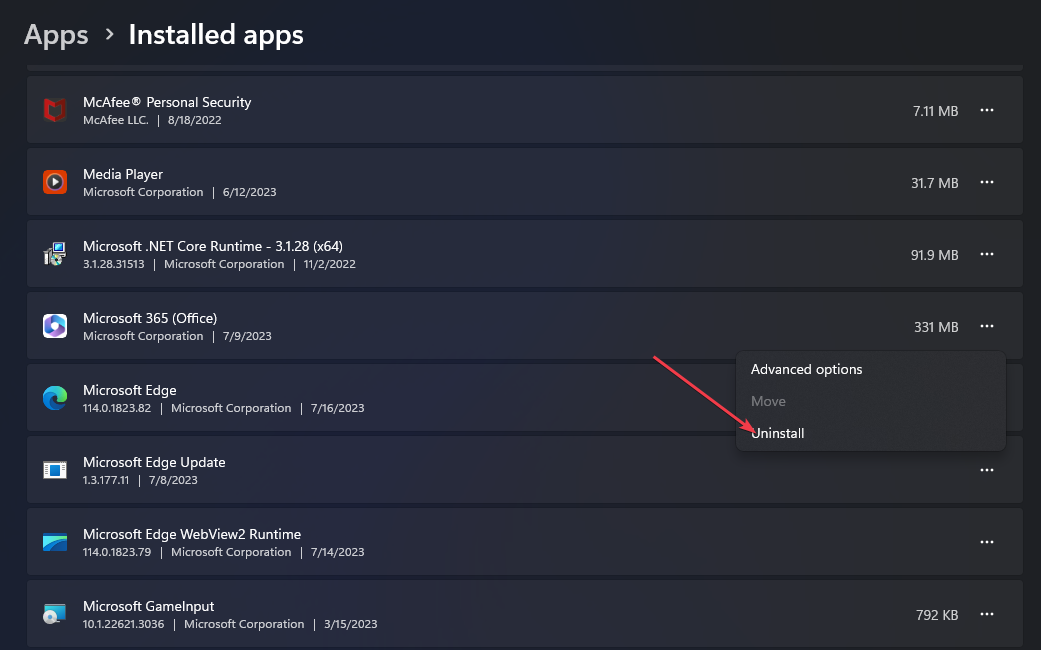- Systemopdateringer kan have slettet ved et uheld Microsoft Office på Windows 10?
- Eller du har måske bemærket, at en Windows 10-opdatering slettet Microsoft Office.
- I så fald er det den første ting at prøve at reparere Office-appen.
- Derefter er fortrydelse af systemopdateringer også en løsning, selvom du måske mister nogle data.

Denne software reparerer almindelige computerfejl, beskytter dig mod filtab, malware, hardwarefejl og optimerer din pc til maksimal ydelse. Løs pc-problemer og fjern vira nu i 3 nemme trin:
- Download Restoro pc-reparationsværktøj der kommer med patenterede teknologier (patent tilgængeligt her).
- Klik på Start scanning for at finde Windows-problemer, der kan forårsage pc-problemer.
- Klik på Reparer alt for at løse problemer, der påvirker din computers sikkerhed og ydeevne
- Restoro er blevet downloadet af 0 læsere denne måned.
Nogle Microsoft Windows-opdateringer er mere en glip end et hit. De fejl, der opstår efter nogle systemopdateringer, kan koste flere
brugerne deres personlige datafilerfor eksempel, mens andre - programmer sletning.Ved et par lejligheder har brugere også rapporteret, at Microsoft Office forsvandt efter en opdatering.
En bruger rapporterede følgende om Microsoft Community-fora.
Windows-opdatering slettede min MS office-software
Under en af de sidste systemopdateringer til windows ser det ud til, at mine MS Office-programmer er blevet slettet. Hvordan gendanner jeg dem?
Hvis du har været igennem den samme situation, skal du følge disse fejlfindingstip for at rette den manglende Office 365 Ansøgning.
Hvordan kan jeg hente en slettet Office 365-app?
1. Reparer Office-appen
- Trykke Windows-nøgle + R for at åbne Kør.
- Type Winword og tryk på OK. (Dette skal åbne Word-appen, hvis den ikke slettes eller er beskadiget. Hvis det ikke åbner Word-appen, skal du gå til følgende punkt.)
- Trykke Windows-nøgle + R.
- Type styring og tryk på Okay at åbne Kontrolpanel.
- Gå til Kontrolpanel Programmer> Programmer og funktioner.
- Se efter Office-app og vælg det.
- Klik på Lave om valgmulighed øverst.

- Dette åbner guiden til reparation af Microsoft Office.

- Her har du to reparationsmuligheder Hurtig reparation og Online reparation.
Hurtig reparation - Dette skal løse de fleste af problemerne hurtigt uden at kræve en internetforbindelse.
Online reparation - Hvis hurtig reparation ikke fungerede, skal denne mulighed fungere for alle problemerne, men det tager lidt tid at gennemføre. Det kræver også, at du har en internetforbindelse. - Når reparationen er afsluttet, skal du genstarte din computer.
- Tryk på Windows-tast + R, skriv winword, og tryk på Okay at tjekke. Hvis reparationen var vellykket, skal du kunne åbne din Word-app nu.
Lær her, hvordan du fjerner Office 365 fuldstændigt for at udføre en ren geninstallation.
2. Udfør en systemgendannelse
- Type Gendan i søgefeltet og klik på Opret et gendannelsespunkt mulighed.
- Klik på vinduet Systemegenskaber Systembeskyttelse fanen.
- Klik derefter på Systemgendannelse knap.
- Klik på Næste. Klik på Vis flere gendannelsespunkter.
- Vælg den, der blev oprettet lige før opdateringen, og klik på Næste.

- Læs beskrivelsen, og klik på Afslut knap.
- Vent på, at Windows 10 gendanner dit system til det tidligere punkt, hvor det fungerede uden problemer.
- Efter genstart skal du kontrollere, om du har adgang til Microsoft Office-appen.
Bemærk, at en systemgendannelse fortryder de seneste ændringer, du har bragt til din appsamling og systemfunktioner og programmer. Det tilrådes også udføre en sikkerhedskopiering af data på forhånd.
3. Rul tilbage Windows 10 Build
- Trykke Windows + I at åbne Indstillinger.
- Gå til Opdatering og sikkerhed.

- Klik på Genopretning fanen.
- Under Gå tilbage til en tidligere version sektion, klik på Kom igang knap.
- Følg instruktionerne på skærmen, og du skal kunne gendanne tilbage til den gamle version og også få din Office-app og andre filer tilbage.
Bemærk: Tilbagekaldsindstillingen vil kun være tilgængelig i 10 dage efter installationen af installationen.
Så dette er vores foreslåede metoder til at hente Office-appen. Som du kan se, er de alle tilgængelige for alle og nemme at følge.
Hvis du har brugt en anden metode, så lad os det vide i kommentarerne, og vi vil helt sikkert se på det for at opdatere dette materiale.
 Har du stadig problemer?Løs dem med dette værktøj:
Har du stadig problemer?Løs dem med dette værktøj:
- Download dette pc-reparationsværktøj klassificeret Great på TrustPilot.com (download starter på denne side).
- Klik på Start scanning for at finde Windows-problemer, der kan forårsage pc-problemer.
- Klik på Reparer alt for at løse problemer med patenterede teknologier (Eksklusiv rabat for vores læsere).
Restoro er blevet downloadet af 0 læsere denne måned.
![Bogmærke ikke defineret fejl på Microsoft Word [Ret]](/f/0852bf5fa1632e8cf468c7a03912032d.png?width=300&height=460)